한본 타블렛 드라이버 다운로드 (업데이트 2023년 7월)
기존의 한본코리아 홈페이지가 사라지면서, 이전 모델들의 드라이버 다운로드페이지도 사라졌습니다.
http://www.wiwa.co.kr/gnuboard4/bbs/board.php?bo_table=sub0503
(주)길콤코리아
(주)길콤코리아 입니다.
www.wiwa.co.kr
이 쪽으로 바뀌었지만, 새로운 최신 타블렛만 지원하는 것 같습니다.
옛날?에는 각 기기별로 드라이버가 나왔었는데, 2019년도쯤 후엔 공통으로 나왔습니다. 타블렛 연결 후 설치하면, 알아서 타블렛 모델을 인식합니다.
타사 드라이버 포함해서, 기존 모든 타블렛 드라이버 꼭 언인스톨 한 다음, 재부팅 한 후, 다시 타블렛 USB로 연결한 후, 드라이버 설치 후, 다시 재부팅 합니다.
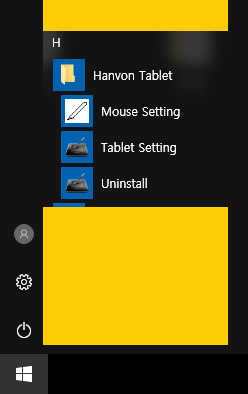
윈도우 시작메뉴에 왼쪽처럼 Uninstall 메뉴가 없으면, 기존에 설치했던 드라이버 설치프로그램을 다시 설치하면(덧씌우면), Uninstall 메뉴가 나타납니다.
판타블렛 : 아트마스터, 그래픽팔3 , 그래픽팔4 등등 공통 드라이버
* 롤릭0504까지 되는지는, 확인할 수 없었습니다. 아트마스터4와 그래픽팔4 0604만 가지고 있습니다.
* 한본은 중국회사입니다. 현재는 Ugee나 XP-PEN으로 납품하고 있습니다.
중국 바이두에서 드라이버 찾는 법
한본타블렛 드라이버 = 汉王数位板驱动
汉王 创艺新星三代 : 한본 그래픽팔3
汉王 创艺大师四代 : 한본 아트마스터4
Sentip은 따로 나오지 않고, esp시리즈로 나옵니다.
汉王 esp1331 驱动
* 구버전 드라이버들
graphic_tablet_for_window_3.9.1_setup.exe_그래픽팔3gp시리즈
아트마스터3드라이버구버전_setup
이 글 바로 아래쪽의 이중구분선 아래에, 한본 타블렛 드라이버 설치방법이란 녹색글에도, 구버전 드라이버가 있습니다.
센팁 1201wd 액정타블렛 드라이버
* 센팁 ST1331HD는 따로 드라이버가없는 듯 한데, 아마 이것도 공통으로 1201wd로 같이 설치되는 지 모르겠습니다.
* 중국 검색엔진에는, 따로 모델별로 드라이버가 있는 게 아니라, 汉王ESP系列驱动及demo下载 (한본 ESP계열드라이버 다운로드) 라고, 나옵니다. 그래서, 1331hd 드라이버가 없을 경우, ST1201wd 드라이버로 설치해보시거나, 아니면 바뀐 위와 사이트의 ESP2210 드라이버라도 시도해 보시는 건, 어떨 까 합니다.
드라이버 다운 다른 곳 링크
https://infantry0.tistory.com/1334
[기타] 한본 타블렛 그래픽팔 드라이버 3.9.0
한본 3.9.0 타블렛 드라이버 & 그래픽팔 메뉴얼 백업용으로 업로드. 자세한 사항은 :: 국내 공식 사이트 ::를 참조하세여.
infantry0.tistory.com
https://infantry0.tistory.com/556
[기타] 한본 타블렛 그래픽팔 드라이버 3.2.1
:: 한본 AS센터 드라이버 링크 :: 한본 타블렛 드라이버. 위 드라이버 링크에서 자신의 드라이버에 맞는 녀석을 다운로드해 설치하세요 :) 참고로 이 포스팅은 한본 타블렛 드라이버 3.2.1 백업용
infantry0.tistory.com
=================================================
한본 타블렛 그래픽팔 GP3 0906
사라짐 한본 타블렛 드라이버 설치방법  * 윈도우8 호환성 문제 : 한본 구버전 타블렛의 경우(롤릭 0604, 롤릭 0504 등등 ), 윈도우 8과 호환이 안되 던 문제가 있었으나, 윈도우10으로 오면서, 호환이 다시 잘 되고 있슴 구버전 타블렛의 경우, .... 혹시나 공식홈페이지 최신드라이버로 안될 경우에, 미리 백업해둔 gp0806 지원되던 예전 드라이버가 있습니다. |
| 윈도우10 rs2 호환 원문: https://namu.wiki/w/%EA%B7%B8%EB%9E%98%ED%94%BD%ED%8C%94  그래픽팔3 gp0604 와 윈10 rs2  * 한본 롤릭0504 가 윈도우10과 호환이 안될 경우.. 와콤드라이버설치하는 방법이 있다고 합니다. 참조 > 중국영상 사이트 https://www.bilibili.com/video/BV1G64y1e7Mq/ 이하 필압 튐 방지~ 설정 등등.... 튈 경우만 설정(보통 불필요) Nvidia 제어판에서 수직동기 끄기  제어판에, HW Tablet 과 펜 및 터치 2개 생김  펜 및 터치 설정 잉크를 지우는데 펜의 윗부분 사용(windows ink)~ 체크해제  오른쪽 길게 누르기 사용해제   설치 후 윈도우10 서비스 등록 * HWSuperPower Tablet 서비스는 필요함. Touch Keyboard and Handwriting Panel Service는 판타블렛이라 중지 후, 사용안함시켜 버림. 윈도우10 자체에서 설치한 기능이라서, 중복(충돌)일 수 있어서 사용안함으로 놓음. * 윈도우10은 디바이스장치 연결 시 자동으로 드라이버 같은 걸 설치하는데, 뭔가 주제넘음. 덕분에 전용프로그램드라이버의 설치와 충돌될 수 있슴. 절대 타블렛 드라이버는, 윈도우에 하나만 있어야함. Touch Keyboard and Handwriting Panel Service의 경우, 액정타블렛은 어떨 지 모르니 테스트 후, 사용or사용안함  HWTablet 설정  포토샵 테스트  |
이하 잡소리 입니다.
0906 이니까 9인치 X 6인치 입니다.
0604도 있습니다. 6인치 X 4인치~ 제꺼는 2014년도 출생이고, 보급형 기종이지만. 스펙은 와콤 cth-690 보다 많이 좋습니다. 가격은 싸구요.
그래픽팔3는 2012년형(이 때는 펜도 2개 주던..;;)과 2014년이후형의 스펙이 다릅니다. 2014년 이후의 그래픽팔3는, 그래픽팔4하고, 스펙은 같아요. 대신 구성이 좀 줄었어요. 펜이 1개..
안좋은 건, 버튼이 전체적으로 맘에 안들고, 설정 소프트웨어가 비교적 단순하고 정도네요.
펜 촉?이, 현재 포인터 위치에서 벗어나는 걸 용납 못해서, 펜 뒤 지우개는 원래 안씁니다.
펜은 가벼운 편이고, 펜버튼은 1개인데, 버튼도 거의 안써서 그냥 우클릭 아니면 ctrl alt z 지정해놨는데, 안쓰네요.
터치감은, 거의 비닐커버면 차이인데, 한본은 그냥 한 종류입니다. 슥슥슥 ~
* 생긴 건 이렇게 생겼습니다. 타블렛 살 때 작업영역 보호필름 줘요. 안에 그림넣고 따라 그릴 수 있습니다.
전 익스프레스키가 왼쪽 아래쪽에 위치하고, 남은 공간에 굴리는 마우스휠 스크롤 같은 거 있으면, 참 좋을거 같아요.
제 껀 살 때부터 펜홀더(펜거치대)가 없었어요. 또르르 굴러다녀요. 펜 뒤쪽에, 고무줄 몇겹 둘러감아서 씁니다 ㅠ
못쓰는 볼펜에서 맞는 고무그립 떼서, 붙여줘야 겠어요.
펜에 붙은 버튼은 1가지 동작만 되요. 2개 아님. 전 쓰다보면 볼펜이 빙빙 돌아가서, 어차피 안쓰고,
지우개도 없는데, ctrl z 쓰고, 지우개 안써서 관계없구요.
설치와 설정은,
1. 설치 준비 드라이버 설치 전에, 안티바이러스 프로그램이나, 각종 방화벽, 윈도우즈 defender, 윈도우즈 방화벽 등등 보안프로그램의 보호해제 (저는 AVAST 써서 종료는 안되길래, 보호활동을 전부다 해제 )
기존에 설치된 어떠한 타블렛 드라이버가 있으면, 반드시 언인스톨 후 재부팅 후에, 다시 설치 시작 이전의 와콤타블렛 드라이버랑 충돌나면 필압튀거나, 작은 원 그릴때 곡선이 직선으로 꺽여 나옴 : http://egloos.zum.com/lotushim/v/2368944 하단부 기존 한본 드라이버라도, 언인스톨 후 다시 설치해야 함 * 와콤 타블렛 드라이버도 마찬가지 http://www.wacomkoreablog.com/99 * 포토샵에서 필압설정은 포털검색해보셔야 합니다. * 제 경우(win7 32bit)엔 타블렛 드라이버 언인스톨 할 때, 제 경우엔 검은 블랙화면에서 딱 멈춥니다. 컴퓨터 껏다가 다시 켜면, 드라이버 제거되고, 윈도우즈에서 장치들 새로 찾고 다시 원래되로 되는데, Nvidia 드라이버쪽이랑 충돌나는 거 같기도 하고.... 식겁했어요. 아니면, 언인스톨도 인스톨처럼, 안티바이러스 종료하고 했어야 됐을 지?? 모르겠네요. 2. 타블렛을 USB에 연결해제 아직 타블렛을 USB에 꼽지 않습니다. 3. 한본타블렛 최신드라이버 다운 받아 설치 http://www.hanvonkorea.com/Support/Dataroom * 전 한국와콤블로그의 설치처럼, 아예 관리자권한으로 설치해줬어요. * 적용모델 : RL0504, RL0604, GP0806, GP0604, GP0906, GP4 0906, 아트마스터3 (M/L) , 아트마스터4 4. 설치 중 USB연결창이 뜨면, 타블렛을 USB에 연결 영어로 떠요. Connect tablet ?? 어쩌고.. 5. 설치 후 , 재부팅 6. 윈도우 시작메뉴에서, Tablet Setting 과 Mouse Setting 실행해서, 개인에 맞게 설정 7. 해제했던, 방화벽/안티바이러스등등의 시스템보호 다시 활성화 |
윈도우 시작메뉴에서, Tablet Setting 과 Mouse Setting
 그려보면서 설정합니다. 대충 조정하시고, 실제로는 사용하는 그래픽 프로그램에 직접 그려보면서 조정하시는 게 더 좋겠죠. 압력민감도가 낮으면 같은 압력으로 굵게 나오구요. 높으면 얇게 나오구요. 매뉴얼에는, "보드 판서를 위해서는 약으로 사용하고 세밀한 선들을 그리기 위하여는 강으로 사용합니다." 로 나와 있습니다. 클릭민감도는 왼쪽에 세로로된 점선으로 표시되는데, 잘모르겠어서 그냥 기본값으로 써요. 기울기 민감도는 시계같은 원 안에 검정시계바늘 같은 게 자신의 기울기입니다. 분홍색은, 설정값이구요. 자신의 기울기에 분홍 기울기민감도값을 맞춰주심 되는데, 거의 기본값으로 될겁니다.  듀얼모니터는 모니터선택에서 모니터1 모니터2 이렇게 따로 지정해주시구요. 리포트 속도는 뭔지 모르겠습니다.  ctrl + z 키는 위 이미지처럼, 저렇게 함께 붙여서 해야 됩니다. 따로 ctrl 놓고 따로 z 지정하면 동작안됩니다. 또, 펜 버튼으로 스페이스바나 alt 지정해봤는데, 키보드처럼 드래그동작은 안되네요.  마우스 세팅은, 더블클릭 범위 설정과 속도 조절 할 수 있습니다. 포토샵 파일 열기 같은거 할 때, 손 떨림 있을 때.. 좋습니다.  와콤이건 한본이건, 원래 드라이버랑 윈도우쪽이랑 둘이 같이 통제하려고 해서, 충돌 나는 경우가 가끔 있 어서, 제어판에서 저에게 불필요한 건 해제해줬습니다. 참고사이트 : http://38degree.tistory.com/entry/마우스펜-타블렛-펜-설정하기 (*) 포토샵에서, 브러시 렉이 생겼을 때 일단, 그래픽카드가 저렴이 라면, 환경설정 > 성능에서 opengl 그리기의 고급옵션에서, 수직동기화만 해제해줘 보세요. 그래도 브러시 렉이 생기면, 그냥 opengl그리기전체를 해제해주세요. 스크러비줌 같은 건 못쓰고, 필터는 조금 느려집니다. 안티바이러스와의 충돌.. = jwpen.exe, taptip.exe taptip32.exe 같은 펜관련 서비스들을 안티바이러스에서 허용해주세요. 환경설정 초기화 C:\Users\사용자\AppData\Roaming\Adobe\Adobe Photoshop CS버전\Adobe Photoshop CS버전 Settings 폴더를 백업해놓고, Adobe Photoshop CS버전 Settings 안의 내용을 지우고 실행해봅니다. 이 경우, 환경설정 관련 개인설정은 모두 사라지니까, 미리 백업해놓으세요. 사용하다가 이상이 생기면, 설치한 드라이버 언인스톨하고 C:\Program Files\HWTablet 이것도 지워버리고, 재부팅한 다음 다시 처음부터 드라이버 설치해주고, 재부팅해서 다시 타블렛 연결하는 방법이 있습니다. 설치 후엔, 시스템에 윈도우자체의 타블렛 설정용 Touch Keyboard and Handwriting Panel Service 서비스가 시작됩니다. 해제나 사용안함 해줘도 무방했었습니다. 포토샵 속도향상 : http://www.hanvontablet.com/rb/?r=home&m=bbs&bid=product_faq&uid=4235 윈도우7 속도향상 : http://www.hanvontablet.com/rb/?r=home&m=bbs&bid=product_faq&uid=4233 |
. 타블렛은 적응기간이 꽤 필요하고, 포토샵은 필압따로 설정해줘야 되고(포토샵 필압으로 검색), 손떨림 보정이 안되요.
. 사이툴 한글판 다운로드 : http://blog.naver.com/vividarte/220415847032
. Krita 다운로드 : https://krita.org/ko/
. 타블렛 작업영역 보호필름 위에, 종이대고 그려도 잘 인식돼요.
. 타블렛 사용시 , 어깨가 아픈 건, 보통 모니터 앞에 .. 키보드 위쪽에 놓았을 때, 어깨 편한 자리를 키보드가 차지하고 있어서 일 겁니다. 개인적으로는 기존의 키보드와 마우스 자리 중간쯤 놓네요.
. 펜심은 와콤펜심 만들기 찾아보시면, 종이면봉으로 만드는 거 많이 있습니다.

